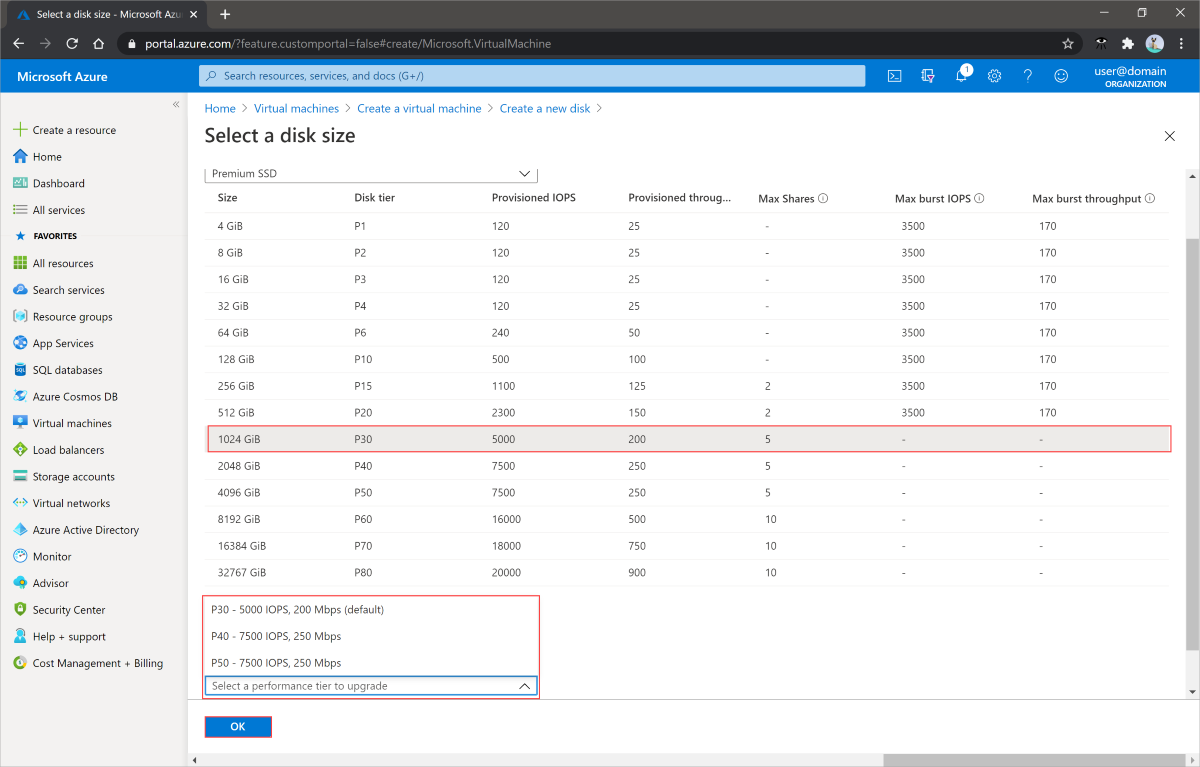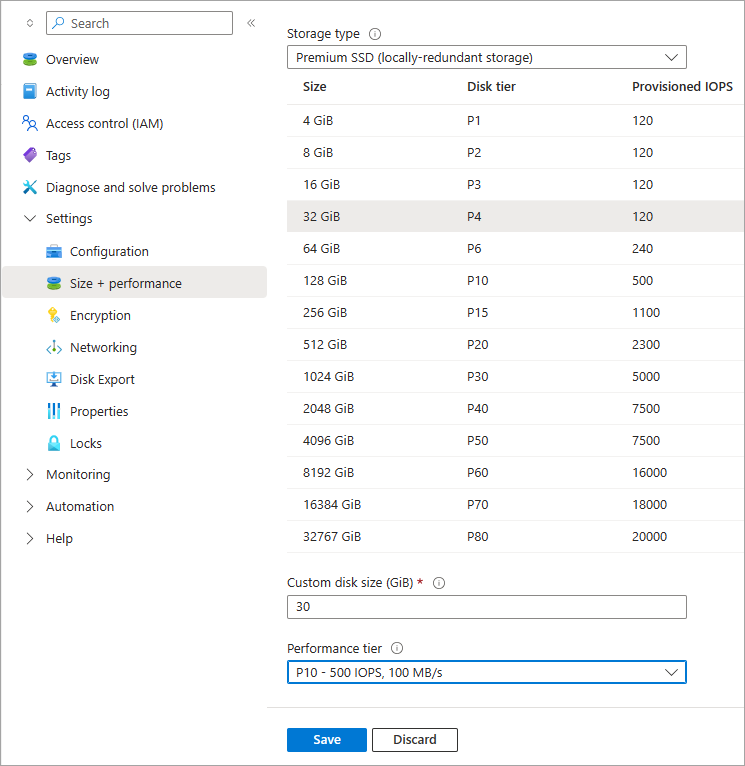Alterar o nível de desempenho usando o portal do Azure
Aplica-se a: ✔️ VMs do Linux ✔️ VMs do Windows ✔️ Conjuntos de dimensionamento flexíveis ✔️ Conjuntos de dimensionamento uniformes
Observação
Este artigo descreve como alterar os níveis de desempenho. Para saber como alterar o desempenho de discos que não usam níveis de desempenho, como o Disco Ultra ou o SSD Premium v2, confira Ajustar o desempenho de um Disco Ultra ou Ajustar o desempenho do disco de um SSD Premium v2
O desempenho do disco gerenciado do Azure é definido quando você o cria, na forma do nível de desempenho do disco. O nível de desempenho determina a IOPS e a taxa de transferência que o disco gerenciado tem. Quando você define o tamanho provisionado do disco, um nível de desempenho é selecionado automaticamente. O nível de desempenho pode ser alterado na implantação ou depois, sem alterar o tamanho do disco e sem tempo de inatividade. Para saber mais sobre os níveis de desempenho, consulte Níveis de desempenho para discos gerenciados.
A alteração da camada de desempenho tem implicações de cobrança. Confira Impacto na cobrança para obter detalhes.
Restrições
- Atualmente, esse recurso tem suporte apenas para discos gerenciados SSD Premium.
- Os níveis de desempenho dos discos compartilhados não podem ser alterados enquanto estiverem anexados a VMs em execução.
- Para alterar o nível de desempenho de um disco compartilhado, interrompa todas as VMs às qual ele está anexado.
- Os níveis de desempenho P60, P70 e P80 só podem ser usados por discos maiores que 4.096 GiB.
- O nível de desempenho de um disco pode ser rebaixado apenas uma vez a cada 12 horas.
- O sistema não retorna o Nível de Desempenho dos discos criados antes de junho de 2020. Você pode aproveitar o Nível de Desempenho de um disco mais antigo atualizando-o com o nível da linha de base.
Introdução
Novos discos
As etapas a seguir mostram como alterar o nível de desempenho do disco quando você cria o disco pela primeira vez:
- Entre no portal do Azure.
- Navegue até a VM para a qual você gostaria de criar um novo disco.
- Ao selecionar o novo disco, primeiro escolha o tamanho do disco que você precisa.
- Depois de selecionar um tamanho, selecione um nível de desempenho diferente para alterar seu desempenho.
- Selecione OK para criar o disco.
Alterar o nível de desempenho de um disco existente
É possível alterar o nível de desempenho de um disco sem tempo de inatividade para que não seja necessário desalocar a VM nem desconectar o disco para alterar o nível.
Alterar o nível de desempenho
- Navegue até a VM que contém o disco que você gostaria de alterar.
- Selecionar o disco
- Selecione Tamanho + Desempenho.
- Na lista suspensa Nível de desempenho, selecione uma camada diferente do nível de desempenho atual do disco.
- Selecione Redimensionar.
Próximas etapas
Se você precisar redimensionar um disco para tirar proveito dos níveis de desempenho mais altos, consulte estes artigos: